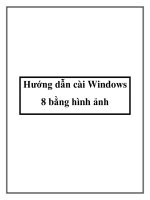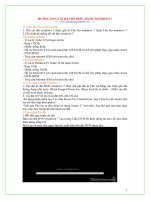Hướng dẫn cài Windows 7 bằng hình ảnh
Bạn đang xem bản rút gọn của tài liệu. Xem và tải ngay bản đầy đủ của tài liệu tại đây (494.04 KB, 9 trang )
Huớng dẫn cài Windows 7 bằng hình ảnh
1. Đĩa cài đặt windows 7 được ghi từ Flie Iso windows 7 hoặc File Iso windows 7
2.Cấu hình hệ thống để cài đặt windows 7:
Cấu hình tối thiểu:
- Vi xử lý 1Ghz 32 bit hoặc 64 bit
- Ram 512GB
- HDD: trống 8GB
- Hỗ trợ DirectX 9 với card màn hình 128 M (để có thể cho phép chạy giao diện Aero)
- DVD-ROM
- Truy cập Internet (Để kích hoạt)
Cấu hình đề nghị:
- Vi xử lý Pentium IV 3Ghz 32 bit hoặc 64 bit
- Ram 1GB
- HDD: trống 16GB
- Hỗ trợ DirectX 9 với card màn hình 128 M (để có thể cho phép chạy giao diện Aero)
- DVD-ROM
- Truy cập Internet (Để kích hoạt)
B/ Các cách cài đặt windows 7
1. Cài đặt từ đĩa DVD windows 7. Bạn cần ghi đĩa từ File iso bằng các trình ghi đĩa thông dụng như
nero(Burn Image) Power Iso(Burn Iso File to disk)... Miễn sao đĩa có thể boot được là được.
2. Cài đặt từ File Iso(Cài đặt trên nền OS cũ)
-Sử dụng phần mềm tảo ổ ảo như Power Iso,VituarDriver,hay Ultra Iso để mount File iso rồi làm tiếp theo
phần C
-Giải nén File iso ra đĩa cứng(sử dụng winrar 3.7 trở nên). Sau khi giải nén bạn chạy trực tiếp File Setup để
tiến hành cài đặt.
C/Quá trình cài đặt
1.Bắt đầu quá trình cài đặt
Bạn cho đĩa DVD windows 7 vào trong ổ đĩa DVD rồi khởi động lại máy rồi lựa chọn khởi động bằng Cd.
Một cửa sổ màu đen ngay lập tức xuất hiện khi đĩa DVD được đọc.
Windows 7 sẽ khởi động quá trình cài đặt bằng cách dẫn các tập tin.
Chọn ngôn ngữ, thời gian, bàn phím... Nhấp Next để tiếp tục.
Nhấp nút Install now
Quá trình cài đặt sẽ bắt đầu. Bạn có thể đợi trong giây lát.
Khi tới trang thông tin bản quyền, chọn chấp nhận điều kiện. Nhấp Next.
Nhấp vào nút Custom khi được hỏi loại cài đặt nào sẽ thực thi.
Nếu bạn có nhiều lựa chọn riêng khi cài đặt Windows 7, hãy tuỳ biến lại những gì đã cài đặt ở bước 7. Nhấp
Next.
Bạn sẽ phải đợi. Thời gian đủ để thưởng thức một ly cà phê. Windows 7 có thể sẽ tự khởi động lại trong quá
trình cài.
Sau khi đã cài, bạn sẽ cần phải bổ sung một số thông tin như tên người sử dụng, tên máy vv... Nhấp Next.